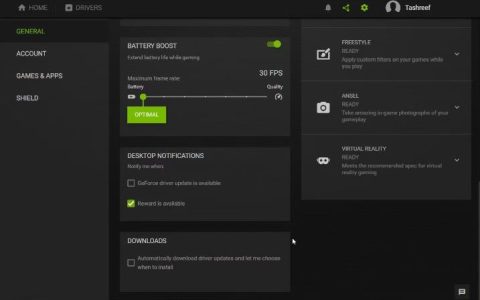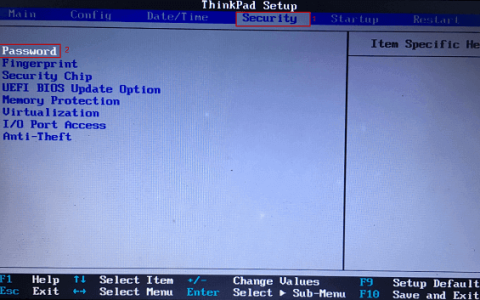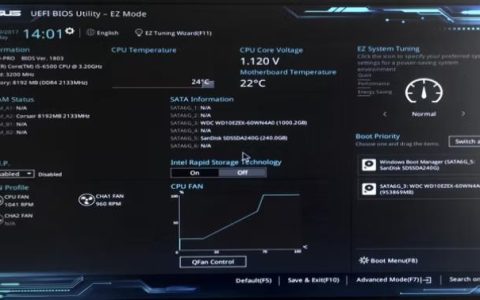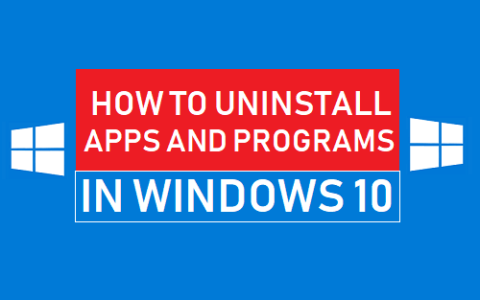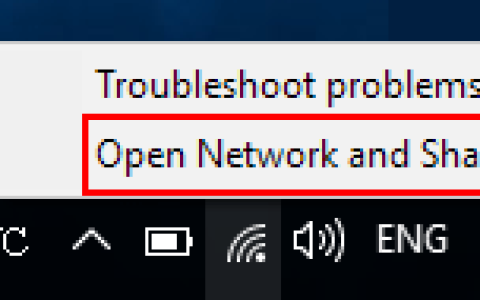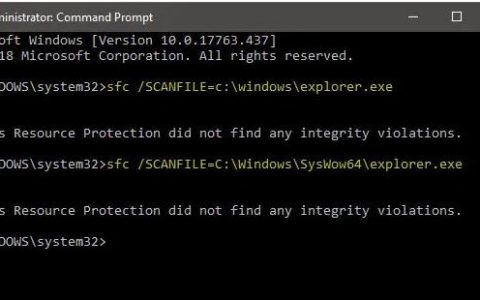我们都遇到过意外的高 CPU 使用率,即使我们的 Windows PC 上没有打开很多程序。这通常是一个临时问题,可以自行修复,但有时,恶意或故障的 Windows 服务(例如网络列表服务 (netprofm.dll))可能是其背后的原因。本文将介绍如何修复Windows 11/10 中网络列表服务 (netprofm.dll) 高 CPU 使用率。
什么是网络列表服务 (netprofm.dll)
网络列表服务 (netprofm.dll) 是一项 Windows 服务,可帮助 Windows 识别所有可用网络并连接到 PC。它帮助 Windows 管理其属性、驱动程序和基本设置。它还通知应用程序如何与这些网络交互以及这些网络的设置最近是否有任何更改。它负责在系统托盘中显示网络图标和名称。
为什么网络列表服务的CPU使用率很高?
由于多种原因,网络列表服务可能会出现高 CPU 使用率,其中一些原因包括:
- 恶意软件:感染您 PC 的恶意软件可以伪装成各种 Windows 服务来运行后台进程,这些进程使用您的 CPU 处理能力来运行加密挖掘,并将恶意文件下载到您的 PC。
- 错误的网络配置:由于 netprofm.dll 与网络配置有关,因此如果网络配置不合适,该服务将不得不花费额外的工作来通知应用程序有关设置。此外,错误的网络配置还会影响设备上由 netprofm.dll 管理的其他网络。
- 驱动程序问题:如果 PC 连接到的任何网络存在有问题的驱动程序,网络列表服务将难以识别和管理网络。这可能会导致 CPU 使用率过高。
- 对计算机的更改:最近对 PC 硬件的任何更改都可能会干扰设置(包括网络设置),这将导致 netprofm.dll 使用更多的 CPU。
现在您已经了解了 netprofm.dll 高 CPU 使用率背后的原因,让我们了解如何解决此问题。
修复 Windows 11/10 上的网络列表服务 (Netprofm.dll) 高 CPU 问题
现在,我们将研究修复网络列表服务 (netprofm.dll) CPU 使用率过高的方法。以下是所有内容:
- 运行网络疑难解答
- 重置网络列表服务
- 运行防病毒扫描
- 更新或重新安装网络驱动程序
- 运行 SFC 以安装 DLL 的全新副本
- 执行系统还原
现在让我们继续详细了解这些方法。
1]运行网络疑难解答
![网络列表服务 (netprofm.dll) CPU高 [修复]](https://www.duotin.com/wp-content/uploads/2024/02/2024020313111017.jpg)
Windows 中的网络故障排除程序将帮助您诊断网络适配器、设置和驱动程序问题。这些是 netprofm.dll 高 CPU 使用率的主要原因。要运行网络疑难解答,请打开“获取帮助”应用程序并搜索网络疑难解答。然后,按照屏幕上的说明运行网络故障排除程序。
2]重置网络列表服务
![网络列表服务 (netprofm.dll) CPU高 [修复]](https://www.duotin.com/wp-content/uploads/2024/02/2024020313105585.jpg)
由于网络列表服务可能最终出现故障并导致 CPU 使用率过高,因此将网络列表服务重置为默认启动配置可以帮助解决 CPU 使用率过高的问题。操作方法如下:
- 使用管理员权限打开 Windows 终端
- 打开命令提示符后,粘贴以下命令并按 Enter:
sc config netprofm start= demand
执行此命令后,您将收到一条确认消息Changeserviceconfig success。关闭命令提示符窗口并重新启动电脑以使更改生效。
3]运行防病毒扫描
如果您的电脑受到伪装在网络列表服务下并在后台使用 CPU 进行恶意目的的恶意软件感染,建议运行Windows Defender 扫描。
- 通过在 Windows 开始菜单中搜索Windows 安全应用程序来打开它。
- 转到病毒和威胁防护部分
- 选择“全面扫描”,然后单击“立即扫描”。
![网络列表服务 (netprofm.dll) CPU高 [修复]](https://www.duotin.com/wp-content/uploads/2024/02/2024020313103784.jpg)
假设 Windows Defender 没有发现任何威胁。在这种情况下,您还可以使用按需防病毒软件。
4]更新或重新安装网络驱动程序
过时的网络驱动程序还可能导致网络列表服务出现问题,并导致其使用比平时更多的 CPU 资源。要更新过时的网络驱动程序,请打开 Windows 设置并搜索“查看可选更新”。在那里,您将看到所有驱动程序更新。如果有网络驱动程序,请更新它们。
另一种方法是从OEM 网站下载并安装最新的驱动程序并安装。
5]运行SFC来安装DLL的新副本
![网络列表服务 (netprofm.dll) CPU高 [修复]](https://www.duotin.com/wp-content/uploads/2024/02/2024020313101961.jpg)
DLL(即动态链接库)是网络列表服务 (netprofm.dll) 工作的框架。如果 DLL 中的文件损坏,该服务可能会导致 CPU 使用率过高。运行系统文件检查器可以帮助修复 Windows 中损坏的系统文件。
6]执行系统还原
在 Windows 中执行系统还原会将 PC 恢复到旧的系统设置(恢复到重大硬件或软件更改之前的状态)。如果最近更改后开始出现 netprofm.dll CPU 使用率过高的问题,您可以执行系统还原。
为此,请在 Windows 开始菜单中搜索系统还原,打开第一个选项,然后按照屏幕上的说明执行系统还原。
结论:
本文教我们如何修复网络列表服务 (netprofm.dll) 高 CPU 使用率。在 Windows 中使用一些简单的修复即可解决大多数问题。如果您的电脑受到病毒或恶意软件困扰,建议尽快将其清除。
大多数病毒即使在被清除后也会留下痕迹,从而使它们能够在您的系统上重新安装。为了解决这个问题,建议全新安装 Windows。
如果我重置网络设置会发生什么?
重置 Windows 中的网络设置将帮助您解决许多问题,例如网速慢、频繁断开连接或访问受限。所有网络都将重置为默认值,并且您对 DNS、代理、VPN 或防火墙所做的任何更改都将重置为默认值。
重置网络设置有风险吗?
重置网络设置没有风险。重置网络设置时,所有网络属性、密码、VPN、代理、DNS 设置和防火墙设置都将重置为默认值。这给再次设置它们带来了麻烦。如果您遇到网络问题,请在进行完全重置之前尝试一些有限的修复,以避免麻烦。